WordPress'te Kaçırılan Program Gönderim Hatası Nasıl Düzeltilir
Yayınlanan: 2024-01-10WordPress'te gönderileri planlamak, içeriğinizi önceden planlamanıza olanak tanıyan, tutarlı ve zamanında bir yayın programı sağlayan harika bir özelliktir.
Ancak, "Kaçırılan program" hatasıyla karşılaştığınızda hayal kırıklığı başlar. Planlanmış gönderilerinizin neden beklendiği gibi yayınlanmadığını merak ettiyseniz yalnız değilsiniz.
Bu kılavuzda, WordPress Kaçırılan program hatasının olası nedenlerini inceleyeceğiz ve ardından planlanmış gönderilerin yayınlanmaması sorununu çözmek ve tekrarlanmayı önlemek için altı etkili sorun giderme tekniğini inceleyeceğiz.
Hadi dalalım!
İçindekiler
- WordPress Gönderilerinde Kaçırılan Zamanlama Hatalarının Sebebi Nedir?
- WordPress Kaçırılan Program Gönderim Hatası Nasıl Onarılır
- WordPress Saat Dilimi Ayarlarını Kontrol Edin
- WordPress Önbelleğini Temizle
- Çakışan Eklentileri Devre Dışı Bırakın
- WordPress Bellek Sınırını Artırın
- Kaçırılan Program WordPress Eklentisini Kullanın
- WP-Cron'u Devre Dışı Bırakın ve Yeni Bir Cron İşi Kurun
- Çözüm
1 WordPress Gönderilerinde Kaçırılan Zamanlama Hatalarının Sebebi Nedir?
WordPress Kaçırılan program hatası, planlanmış bir gönderinin belirlenen zamanda yayınlanamaması durumunda ortaya çıkar.

WordPress, gönderi yayınlama dahil zamanlanmış görevler için sunucu kaynaklarına bağlı olduğundan, sunucunuzda kesinti veya düşük bellek sorunları gibi kesintiler yaşanırsa bu durum meydana gelebilir.
Ayrıca eklentilerle yaşanan çatışmalar planlama sürecini bozabilir ve gönderilerin zamanında yayınlanmamasına neden olabilir.
WordPress'te bir gönderi planlarken, belirlenen zamanda otomatik olarak yayınlamak için 'Cron' veya 'WordPress Cron'u kullanır.
WP-Cron, görevleri tetiklemek için site ziyaretlerine bağlıdır, bu nedenle trafiğin düşük olduğu sitelerde zamanlanmış gönderilerin kaçırılmasıyla karşılaşılabilir. Trafiği yüksek siteler birden fazla WP-Cron örneği arasında rekabetle karşılaşabilir ve bu da programların kaçırılmasına neden olabilir.
Diğer bir olası neden ise yanlış seçilmiş bir saat dilimidir ve bu da gönderilerin yanlış zamanda yayınlanmasına yol açabilir.
Bir web sitesi sahibi veya blog yazarı olarak, içerik oluşturmak yerine tekrar eden görevlere zaman harcamak veya WordPress hatalarını düzeltmek ideal değildir.
Bu nedenle, WordPress'teki Kaçırılan program gönderisi hatasını düzeltmek için çeşitli yaygın çözümleri inceleyelim.
2 WordPress Kaçırılan Program Gönderi Hatası Nasıl Düzeltilir
Bu bölümde, WordPress yayınlarınızdaki 'Kaçırılan program' hatasını düzeltmenize yardımcı olacak altı adede kadar çözüm sunacağız.
2.1 WordPress Saat Dilimi Ayarlarını Kontrol Edin
Doğru saat dilimini ayarlamak, WordPress web sitenizi kurduktan sonraki ilk adımınız olmalıdır. Ancak web sitesi kullanıcıları genellikle bu önemli görevi gözden kaçırır.
Saat dilimini ayarlamak için WordPress kontrol panelinizde Ayarlar → Genel seçeneğine gidin. 'Saat Dilimi' bölümüne ilerleyin ve web siteniz için istediğiniz saat dilimini seçin.
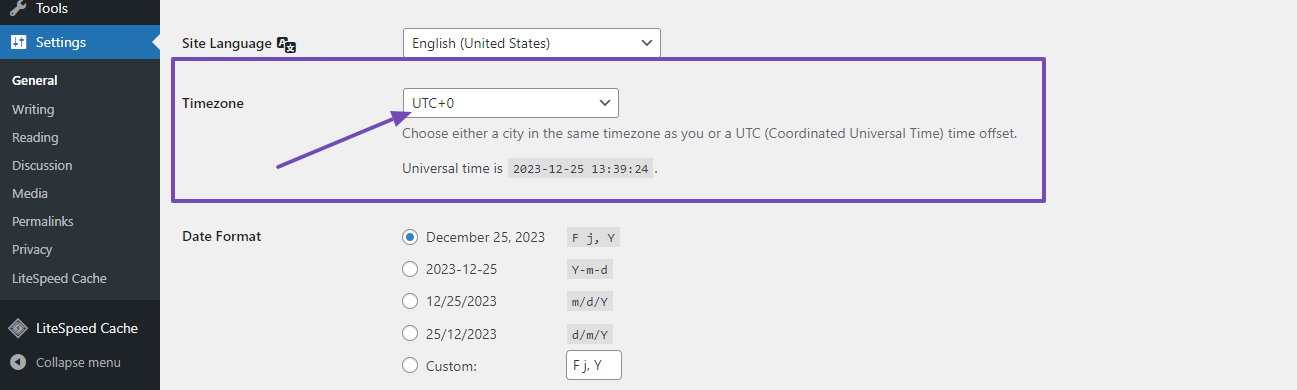
Daha sonra ayarlarınızı kaydetmek için aşağıdaki Değişiklikleri Kaydet butonuna tıklamayı unutmayın. Ardından, hatayı çözüp çözmediğini görmek için başka bir gönderi planlayın.
2.2 WordPress Önbelleğini Temizle
WordPress önbelleğinizi temizlemek çoğu zaman bu hatayı çözebilir. Bir önbellek eklentiniz varsa, bunun web sitenize uygun ayarlara göre yapılandırıldığından emin olun.
Yüklü bir önbellek eklentiniz yoksa bir tane yüklemeyi düşünün. Kurulumdan sonra eklentiyi etkinleştirin ve uygun şekilde yapılandırmak için ayarlara gidin.
Doğru yapılandırmanın ardından sitenizin önbelleklerini temizlemek için 'Önbelleği temizle' seçeneğini kullanın.

Bu eklentiyle sitenizin önbelleğini temizledikten sonra, hatayı çözüp çözmediğini görmek için başka bir gönderi planlamayı deneyin.
2.3 Çakışan Eklentileri Devre Dışı Bırakın
Eklenti çakışmaları zamanlanmış görevlere müdahale edebilir. Web sitenizin ön ucunu etkilemeden çakışan eklentileri belirlemek için Sağlık Kontrolü ve Sorun Giderme eklentisini kullanabilirsiniz.
Eklentiyi web sitenize kurup etkinleştirin, ardından Araçlar → Site Sağlığı bölümüne gidin ve Sorun Giderme sekmesine tıklayın. Daha sonra işlemi başlatmak için Sorun Giderme Modunu Etkinleştir seçeneğine tıklayın.


Sorun giderme modunun etkinleştirilmesi, tüm WordPress eklentilerinizi otomatik olarak devre dışı bırakacaktır. Daha sonra sorunlu olanları belirlemek için bunları ayrı ayrı sistematik olarak yeniden etkinleştirebilirsiniz.
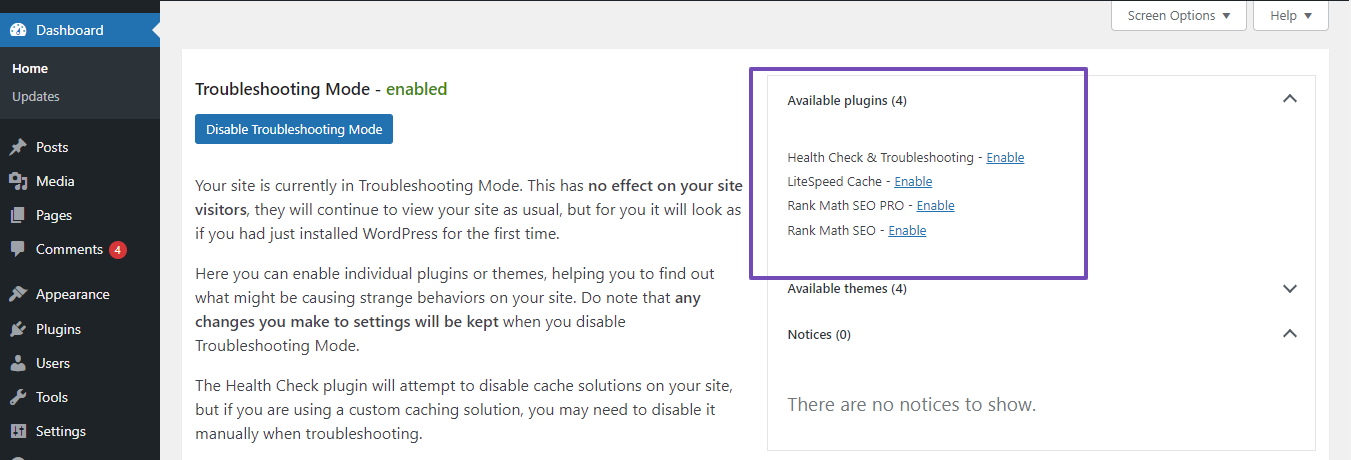
Bazı kullanıcılar, W3 Total Cache gibi WordPress önbellek eklentilerindeki yanlış yapılandırmaların Kaçırılan Zamanlama hatasını tetikleyebileceğini bildirmiştir.
Bu önbellek eklentiniz varsa, onu devre dışı bırakmayı ve bir gönderiyi yeniden planlamayı deneyin. Bu, hatayı çözerse eklentiyi doğru bir şekilde yeniden yapılandırmanız veya bir alternatif kullanmayı düşünmeniz gerekir.
2.4 WordPress Bellek Sınırını Artırın
Başka bir sorun giderme yaklaşımı, WordPress web sitenizin bellek sınırını artırmayı içerir. Devam etmeden önce sitenizin PHP bellek sınırını kontrol ederek önerilen sınırı karşıladığından emin olun.
Bunu yapmak için WordPress kontrol panelinize giriş yapın, Araçlar → Site Sağlığı'na gidin ve 'Bilgi' sekmesine tıklayın. Ardından 'Sunucu' bölümüne ilerleyin.

PHP bellek sınırı 256M'nin altındaysa artırmayı düşünün. Bir FTP istemcisi veya WordPress barındırma kontrol panelinizdeki cPanel içindeki Dosya Yöneticisi uygulamasını kullanarak wp-config.php dosyanıza erişin. Kök klasörünüzün içinde bulun.
Herhangi bir değişiklik yapmadan önce wp-config.php dosyanızı yedeklemeye öncelik verin, böylece öngörülemeyen sorunlar durumunda kolay kurtarma sağlanır.
Ardından wp-config.php dosyanıza ' That's all, stop editing! Happy publishing. yazan satırın hemen öncesine aşağıdaki kodu ekleyin. That's all, stop editing! Happy publishing. '
define( 'WP_MEMORY_LIMIT', '256M' ); 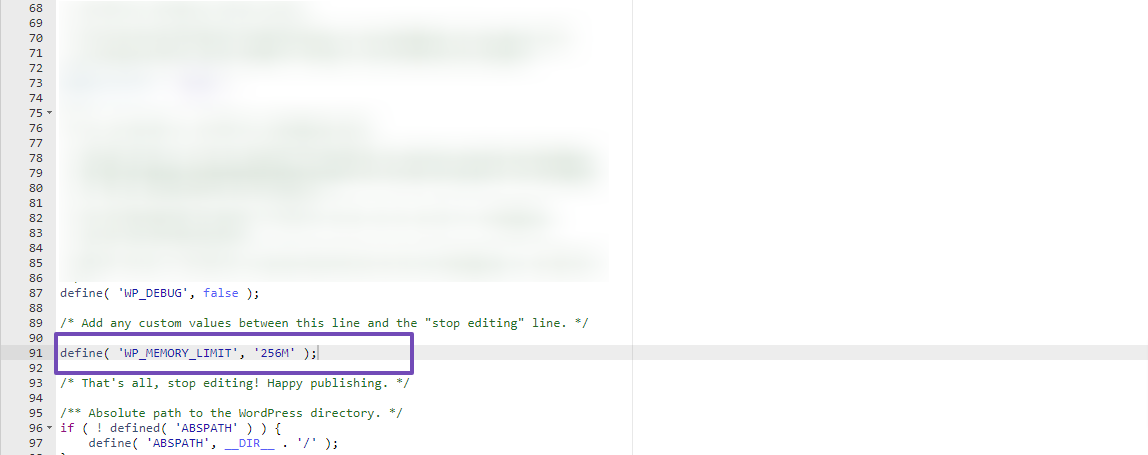
Kodu ekledikten sonra değişikliklerinizi kaydetmeyi unutmayın.
2.5 Kaçırılan Bir Program WordPress Eklentisini Kullanın
Önceki çözümler sorunu çözmezse Kaçırılan Zamanlanmış Gönderiler Yayıncısı eklentisini kullanmayı düşünün.
Programlarını kaçıran planlanmış WordPress gönderilerini belirlemek için web sitenizi her 15 dakikada bir izleyen eklentiyi yükleyin ve etkinleştirin.
Eklenti, kaçırılan planlanmış öğeleri tespit ettiğinde durumlarını planlanandan yayınlanmışa günceller ve WordPress web sitenizdeki çeşitli içerik türlerinde planlanmış gönderileri etkili bir şekilde tetikler.
Eklenti etkinleştirildikten sonra manuel yapılandırma gerektirmeden otomatik olarak çalışmaya başlar.
2.6 WP-Cron'u Devre Dışı Bırakın ve Yeni Bir Cron İşi Kurun
Daha önce de belirtildiği gibi, WP-Cron sistemi ziyaretçinin zamanlanmış görevleri başlatma isteğine dayanır.
Web sitenizde düzenli trafik eksikse, planlanmış görevler gecikebilir veya tamamen kaçırılabilir.
Wp-cron'u devre dışı bırakarak ve sunucu düzeyinde bir cron işi yapılandırarak, web sitenizin ziyaretçi kalıplarından bağımsız olarak bu görevlerin ne zaman güvenilir bir şekilde yürütüleceği üzerinde daha iyi kontrole sahip olabilirsiniz.
3 Sonuç
Kaçırılan program gönderisi hatasıyla uğraşmak, özellikle planlanmış yayınlamaya güvenen WordPress kullanıcıları için sinir bozucu olabilir. Ancak bu makalede özetlenen çözümlerle gelecekte bu sorunu proaktif olarak önleyebilirsiniz.
Bu düzeltmeleri uygulamak, planlanmış gönderilerinizin zamanında yayınlanmasını sağlar, web sitenizin güvenilirliğini korur ve hedef kitlenizin yeni içerikle etkileşimde kalmasını sağlar.
Dosyaları değiştirmeden önce daima web sitenizi yedekleyin ve hatayı çözemezseniz barındırma sağlayıcınızla iletişime geçmekten çekinmeyin.
WordPress zamanlamasının düzgün çalışmasını sağlamak için düzenli bakım gerektirdiğini unutmayın. Bu nedenle, kaçırılan zamanlama hatalarını önlemek için sunucu kaynaklarını izleyin, önbellekleri sık sık temizleyin ve planlanan gönderi tarihlerini doğrulayın.
Bu makale Kaçırılan program hatasını çözmenize yardımcı olduysa @rankmathseo Tweet'i göndererek bize bildirin.
